许多用户反映,在Apple Watch上下载应用时常遇到困难。有时,应用程序在安装过程中会卡住,长时间处于加载状态,甚至根本无法下载,原因不明。本文旨在提供一份详尽的故障排除指南,帮助您解决“Apple Watch无法下载应用”这一令人困扰的问题。如果您正为此问题烦恼,并希望找到简单有效的解决方法,那么请继续阅读。
解决Apple Watch应用无法安装的10种方法 (2024更新)
Apple Watch应用无法安装的原因多种多样,但同时,我们也有许多方法可以尝试解决这些问题。本文将详细探讨针对Apple Watch应用安装问题的各种修复方案,并首先了解导致此问题的一些常见原因。您可以利用下面的目录快速跳转到感兴趣的部分。
为什么Apple Watch应用无法安装?
虽然网络连接不稳定通常是Apple Watch应用安装失败的主要原因,但还有其他因素也可能导致问题,例如应用不兼容、存储空间不足以及软件故障。为了有效解决此问题,我们将逐一分析可能的原因,并提供相应的解决方案。
1. 确保应用兼容
当遇到应用安装问题时,首先要检查的是应用的兼容性。目前仍有一些流行的应用,如WhatsApp,尚未推出Apple Watch版本。因此,请务必确认您尝试安装的应用与您的watchOS设备兼容。
此外,如果您希望在watchOS 8上使用WhatsApp,可以尝试一些非官方的方法。
2. 开启/关闭飞行模式
如果应用安装进度卡在加载页面,通常是由于网络连接不稳定导致的。尝试改善网络连接可以帮助您解决问题。
- 从屏幕底部向上滑动,打开控制中心。点击“飞行模式”按钮启用。
- 稍等片刻,再次点击飞行模式图标将其关闭。
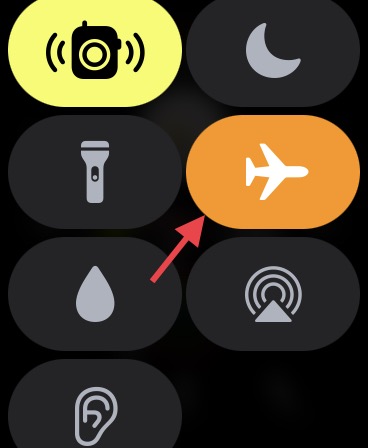
简单切换飞行模式通常可以解决许多连接问题,不仅在Apple Watch上,也适用于iPhone和iPad。如果您遇到设备连接或网络问题,不妨尝试此方法。它仅需几秒钟,且无需担心其他问题。
自动下载
与iOS类似,watchOS也具备自动应用下载功能,允许您自动下载在与您的Apple ID关联的其他设备上购买的新Apple Watch应用(包括免费应用)。如果您希望Apple Watch同步iPhone上兼容的应用,请确保此功能已启用。
- 在iPhone上打开“Watch”应用,进入“App Store”设置,启用“自动下载”旁边的开关。
- 如果已启用,请先关闭,然后重启iPhone和Apple Watch,再重新启用。
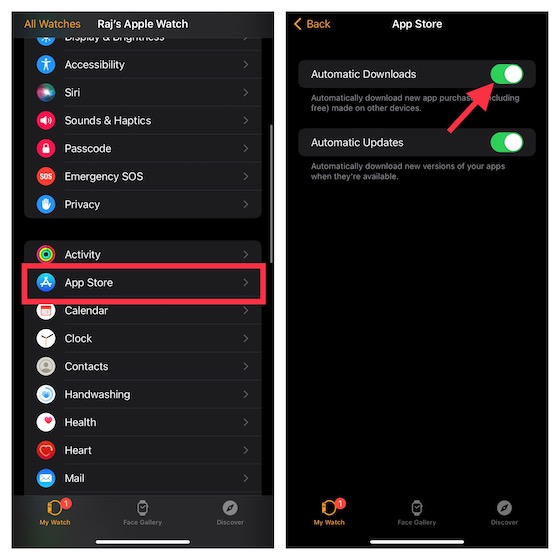
3. 关闭/开启蜂窝网络、Wi-Fi和蓝牙
另一个有效的解决方法是重置Apple Watch的网络连接。这通常可以快速排除任何网络相关的问题。
- 在Apple Watch上:进入“设置”应用,选择“Wi-Fi”、“蜂窝网络/移动数据”和“蓝牙”,关闭相应开关。
- 然后重启Apple Watch。按住侧边按钮,滑动关机滑块关闭设备。等待几秒钟,再按住侧边按钮开机。
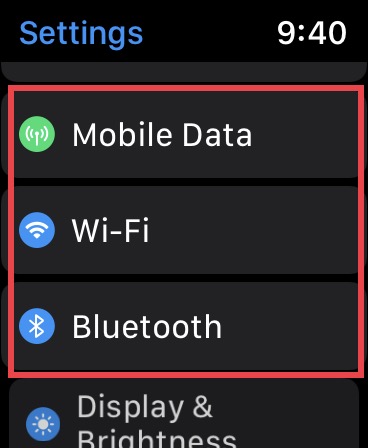
- 在配对的iPhone上:打开“设置”应用,关闭“Wi-Fi/蜂窝网络”和“蓝牙”开关。然后重启iOS设备。
- 对于没有Home键的iPhone,按住音量键和侧边按钮,直到出现关机滑块,滑动关机。重启后,重新开启Wi-Fi/蜂窝网络和蓝牙。
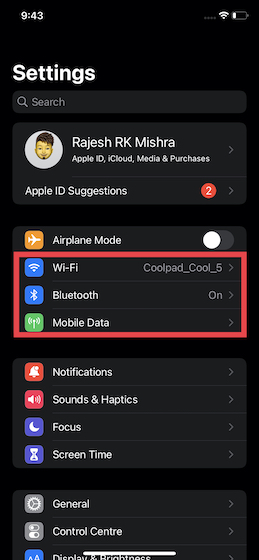
4. 确保一次只下载一个应用
请尽量确保Apple Watch一次只下载一个应用。虽然这看似不是直接解决方法,但当网络连接不稳定时,同时下载多个应用可能会导致安装失败。
5. 强制重启Apple Watch和iPhone
强制重启(硬重置)不仅适用于iPhone,也适用于Apple Watch。强制重启可以清除临时文件,解决各种问题。如果您遇到常见的watchOS问题,务必尝试此方法。
- 同时按住侧边按钮和数码表冠,直到屏幕变黑并出现Apple标志。
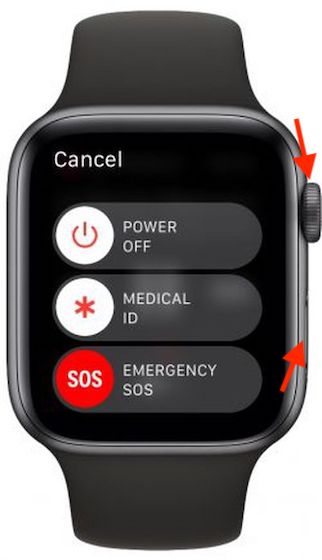
- iPhone 8及更新机型:快速按下音量加键,快速按下音量减键,然后按住侧边按钮,直到出现Apple标志。
- iPhone 7/7 Plus:同时按住侧边按钮和音量减键,直到出现Apple标志。
- iPhone 6s/6s Plus及更早机型:同时按住Home键和侧边/顶部按钮,直到屏幕变黑并出现Apple标志。
Apple Watch和iPhone重启后,再次尝试安装应用。如果安装顺利,说明问题已解决。
6. 重置网络设置
如果问题依旧存在,尝试重置网络设置以解决可能导致应用无法安装的网络相关问题。
- iOS 15及更高版本:在iPhone上打开“设置”应用,选择“通用”->“传输或还原iPhone”->“还原”->“还原网络设置”。
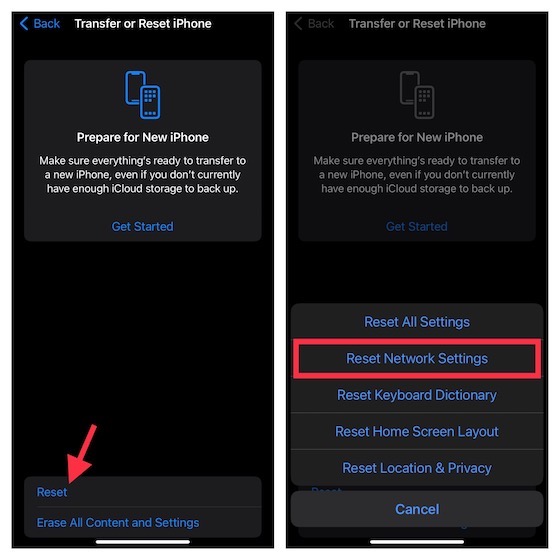
- iOS 14及更早版本:在iPhone上打开“设置”应用,选择“通用”->“还原”->“还原网络设置”。
7. 清理Apple Watch
当Apple Watch存储空间不足时,可能会出现运行缓慢和应用安装问题。如果很久没有清理,拥挤的存储空间很可能是问题根源。因此,请尝试清理您的Apple Watch。
清理之前,先查看Apple Watch的存储使用情况,以便了解需要清理的内容。
- 在iPhone上打开“Watch”应用,选择“通用”->“存储”。顶部会显示存储使用情况的条形图。
- 下方列出所有应用及其占用空间。请删除无用的应用和媒体,为Apple Watch腾出足够空间。
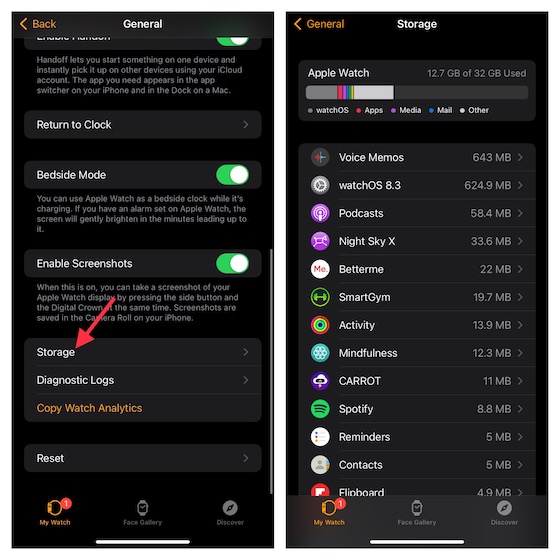
8. 更新Apple Watch和iPhone上的软件
如果安装期间应用仍然卡住,请更新iPhone和Apple Watch上的软件。过时的软件可能导致各种问题。
- 在iPhone上打开“Watch”应用,选择“通用”->“软件更新”,下载并安装最新的watchOS版本。
- 在iPhone上打开“设置”应用,选择“通用”->“软件更新”,下载并安装最新的iOS版本。
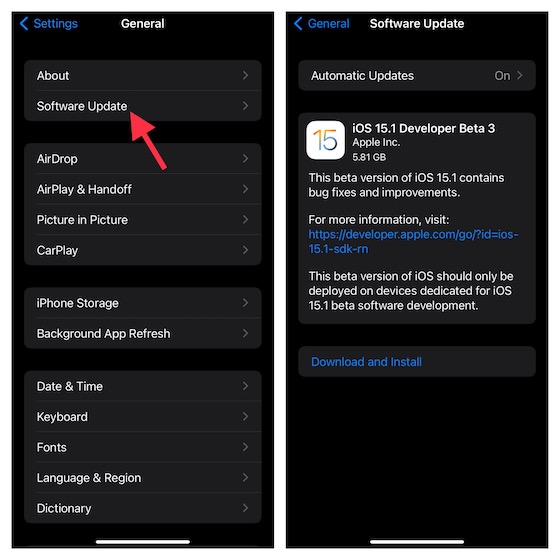
9. 清除Apple Watch并重新配对
如果以上方法都无法解决问题,请清除Apple Watch并重新与iPhone配对。这是解决Apple Watch问题的最后手段,通常可以解决各种复杂问题。
- 在Apple Watch上,进入“设置”应用,选择“通用”->“还原”->“抹掉所有内容和设置”。
- 您将看到确认弹窗,点击“全部抹掉”完成操作。
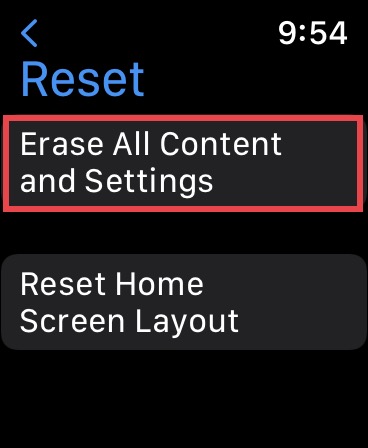
- 或者,您可以在iPhone上打开“Watch”应用,选择“通用”->“还原”->“抹掉所有内容和设置”,然后点击“全部抹掉”进行确认。
清除Apple Watch后,打开iPhone上的“Watch”应用,按照提示重新配对Apple Watch和iPhone。
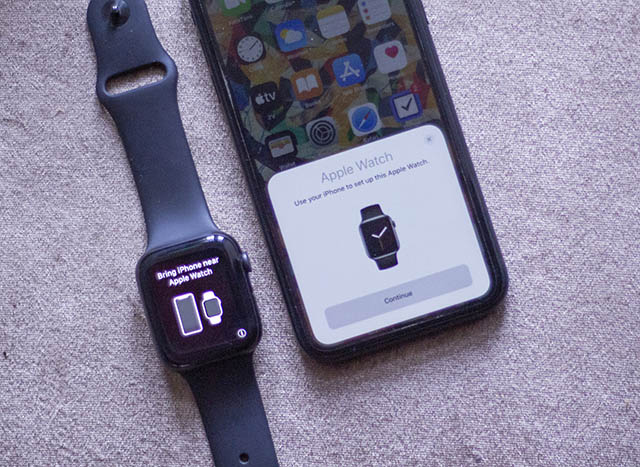
轻松解决Apple Watch应用安装问题
这就是本文提供的解决Apple Watch应用安装问题的最有效方法。希望这些方法能帮助您解决问题。欢迎您分享反馈和成功经验。如果您有其他有效的解决方案,也请不吝指出。